- Автор Abigail Brown [email protected].
- Public 2023-12-17 06:59.
- Последнее изменение 2025-06-01 07:17.
Ключевые выводы
- Focus Mode позволяет настраивать уведомления, статус и даже переключаться на пользовательский домашний экран.
- Он синхронизируется со всеми вашими устройствами iOS 15 и macOS Monterey.
- Режим фокусировки очень мощный, но его сложно настроить.
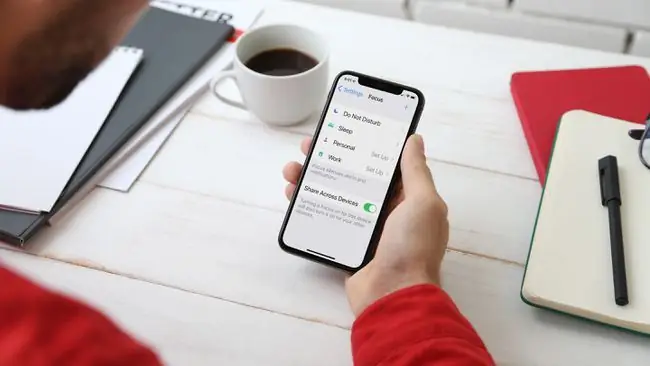
Focus Mode позволяет автоматически менять домашний экран, когда вы выходите из дома, скрывать приложения и управлять уведомлениями. Так почему же мы все не используем его?
Focus Mode, вероятно, самая мощная новая функция в iOS 15 и macOS Monterey, но она не прижилась из-за того, что ее сложно объяснить и запутать в настройке. Проще говоря, режим фокусировки - это способ создания пользовательских режимов «Не беспокоить», но, как мы увидим сегодня, он выходит далеко за рамки этого. Как и функция «Не беспокоить», она меняет способ использования вашего iPhone, iPad или Mac.
Сейчас мой любимый режим фокусировки - это детский режим, который я использую, когда мои дети хотят одолжить мой телефон. В этом режиме я настроил свои страницы так, чтобы показывать только детские развлекательные приложения, такие как Netflix, Youtube, и подобные приложения. Любые рабочие или конфиденциальные приложения скрыты, поэтому мои дети не смогут их случайно использовать», - сообщила Lifewire по электронной почте владелец бизнеса и фанат iPhone Focus Mode Шерри Морган.
Сосредоточься
Чтобы увидеть, на что способны режимы фокусировки, давайте рассмотрим несколько примеров. Мы начнем с того, что действительно расширяет границы, но в результате получается что-то действительно полезное и экономящее время и нервы. Это режим Travel Focus Mode от разработчика приложений Мэтью Бишоффа.
Мой любимый лайфхак для повышения производительности - использовать режим фокусировки во время работы, чтобы разрешить уведомления только от определенных людей.
Когда Бишофф путешествует по воздуху, их телефон определяет, когда они прибывают в аэропорты JFK, LaGuardia или Toronto Pearson. Затем он автоматически запускает их режим фокусировки, который делает следующее:
- Разрешить только важные уведомления.
- Переключается на собственный домашний экран
- Переключает свои Apple Watch на собственный циферблат со значками, чтобы видеть погоду, отправляет сообщение любимому человеку и показывает информацию о посадке на рейс.
Пользовательский домашний экран Bischoff довольно умен. Он отображает виджеты, в том числе часы со временем в пункте назначения, погоду (также в городе назначения), виджет «Найти меня», показывающий местонахождение AirTag в их чемодане, виджет приложения «Заметки», показывающий их паспорт и данные теста на COVID, и т. д., а также виджет для приложения для отслеживания рейсов Flighty.
Этот пример великолепен, потому что он показывает, как некоторые из самых продвинутых функций могут быть очень полезными. Бишофф явно ботаник, потому что только ботаны тратят время на создание чего-то подобного, отчасти из-за сложности, а отчасти потому, что это сэкономит много времени и хлопот в будущем.
Но есть и более простые способы его использования:
"Мой любимый лайфхак для повышения производительности - использовать режим фокусировки во время работы, чтобы разрешить уведомления только от определенных людей. Это позволяет мне быть в курсе важных дел, но не настолько, чтобы у меня кружилась голова", - предприниматель Филип. Страницы сообщили Lifewire по электронной почте.
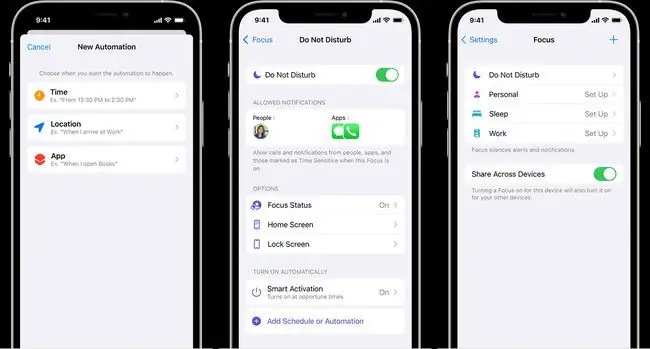
Любимые фокусы
Одним из самых эффективных способов использования режима фокусировки является его способность скрывать и показывать домашние экраны. Например, у вас может быть нерабочий домашний экран, который включается вечером и не содержит никаких связанных с работой приложений, таких как электронная почта, Slack и т. д. Объедините это со способностью Focus разрешать уведомления только от определенных людей, и ваш телефон станет безопасной зоной, свободной от работы. Нет шансов увидеть что-то от босса посреди обеда.
Режимы фокусировки также могут запускаться при запуске приложений. Например, если вы открываете приложение Netflix на своем iPad, вы можете установить простой режим фокусировки «Не беспокоить», а также установить яркость экрана на 75% и подключиться к динамику AirPlay. Эти трюки возможны благодаря интеграции с Shortcuts. Ярлыки могут обнаруживать и активировать режимы фокусировки.
У меня также есть режим фокусировки, который срабатывает, когда я выхожу из дома, и показывает главный экран с виджетами музыки и подкастов, приложением местного статуса вакцинации, приложением для продажи билетов в метро и виджетом Карт.
Проблема в том, что копание в разделе «Режимы фокусировки» в приложении «Настройки» в лучшем случае сбивает с толку, и если вы хотите активировать режим каким-либо другим способом, кроме времени, вам также нужно покопаться в автоматизации ярлыков. Это круто для опытных пользователей - посмотрите на опус Бишоффа - но делает его недоступным для обычных пользователей.
Несмотря на это, стоит покопаться в этом. Начните медленно и продолжайте.
Исправление от 13.07.2022 - обновлены местоимения Мэтью Бишоффа в абзацах 5, 6 и 7.






